windows10调整火狐浏览器字体的方法
windows10系统安装上火狐浏览器,网上也有很多浏览器提供大家选择,安装火狐浏览器后发现页面字体不是自己喜欢的,有什么方法可以调整吗?方法当然有的,如果你想要调整火狐浏览器字体,不妨阅读下文教程,一起看看详细设置步骤吧。

火狐浏览器调整方法:
1、在桌面上找到火狐浏览器,来到主页再点击右上角主菜单图标;
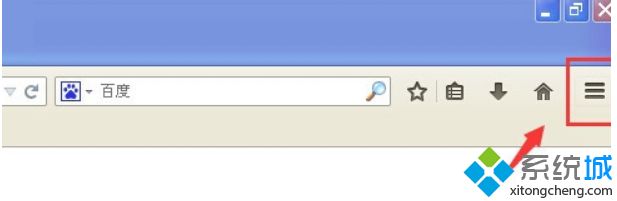
2、接着在弹出的功能菜单中点击“选项”菜单;
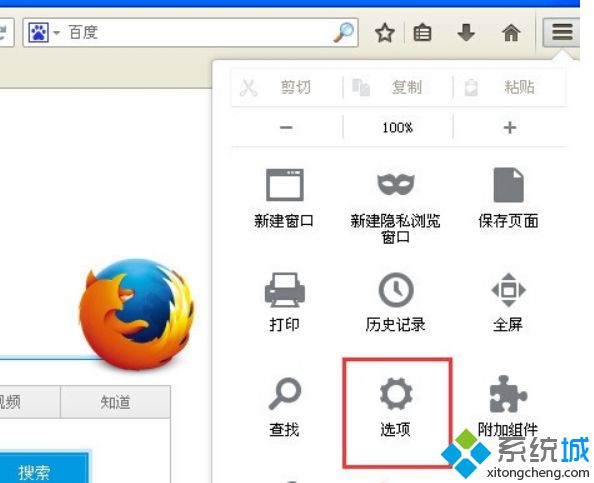
3、来到常规设置,用鼠标点击上面主菜单中的“内容”菜单;
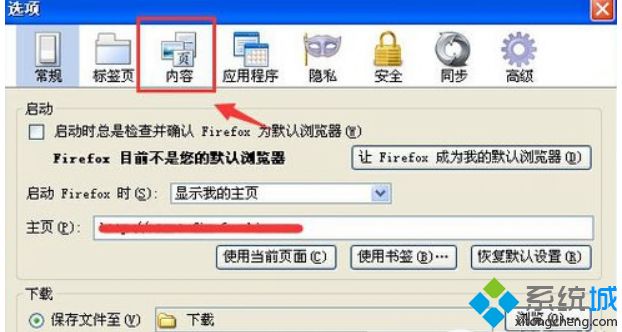
4、看到火狐浏览器默认的字体、大小和颜色,如果想要换一中字体的话,需要点击默认字体中的下拉框;
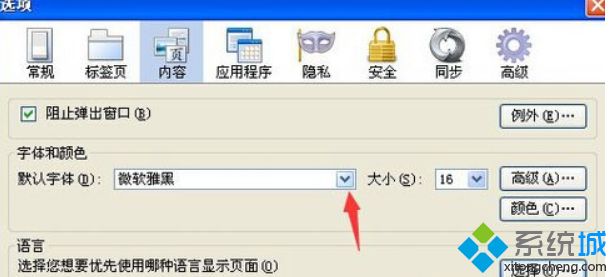
5、然后会弹出很多字体让你选择,r比如喜欢使用宋体的可以在下拉框中找到宋体点击选中;
6、选择完字体之后,也可以根据自己需求来改变字体的大小或者颜色,设置完成之后,再点击下面的确定按钮即可。
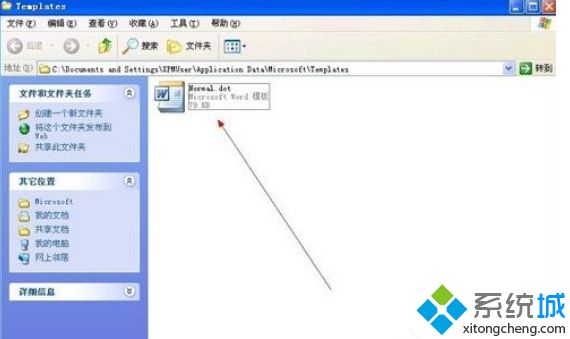
以上就是windows10调整火狐浏览器字体的方法,如果你也想要调整火狐浏览器字体,直接参考教程设置即可。
相关教程:重置火狐浏览器我告诉你msdn版权声明:以上内容作者已申请原创保护,未经允许不得转载,侵权必究!授权事宜、对本内容有异议或投诉,敬请联系网站管理员,我们将尽快回复您,谢谢合作!










